روٹر سے منسلک موڈیم کو کیسے ترتیب دیں
آج کے ڈیجیٹل دور میں ، ہوم نیٹ ورک روز مرہ کی زندگی کا ایک اہم حصہ بن چکے ہیں۔ چاہے آپ کام کر رہے ہو ، تعلیم حاصل کر رہے ہو یا کھیل رہے ہو ، ایک مستحکم نیٹ ورک کنکشن بہت ضروری ہے۔ پچھلے 10 دنوں میں ، انٹرنیٹ پر "موڈیم ٹو روٹر کی ترتیبات" پر گفتگو میں نمایاں اضافہ ہوا ہے۔ بہت سارے صارفین آپٹیکل موڈیم اور روٹرز کو صحیح طریقے سے جوڑنے اور تشکیل دینے کے بارے میں الجھن میں ہیں۔ یہ مضمون آپ کے لئے اس عمل کو تفصیل سے بیان کرے گا اور آپ کو تیزی سے شروع کرنے میں مدد کے لئے ساختی اعداد و شمار فراہم کرے گا۔
1. گرم عنوانات کا پس منظر
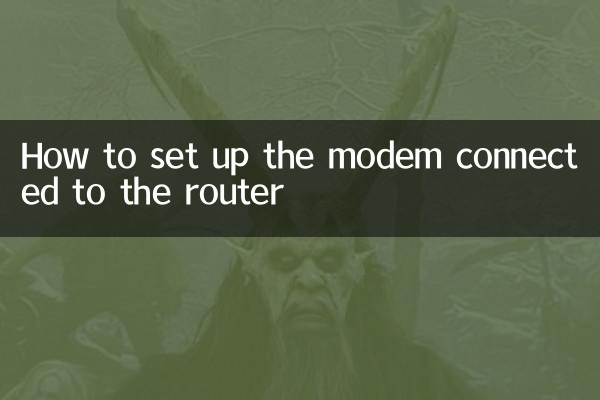
حالیہ ویب سرچ ڈیٹا کی بنیاد پر ، یہاں "نیٹ ورک کی ترتیبات" سے متعلق ٹاپ عنوانات ہیں:
| درجہ بندی | گرم عنوانات | تلاش کا حجم (روزانہ اوسط) |
|---|---|---|
| 1 | آپٹیکل موڈیم اور روٹر کے درمیان فرق | 15،000 |
| 2 | ہوم وائی فائی کو کیسے قائم کیا جائے | 12،500 |
| 3 | موڈیم کو روٹر سے مربوط کرنے کے اقدامات | 10،800 |
| 4 | روٹر سگنل بڑھانے کے طریقے | 9،300 |
2. آپٹیکل موڈیم اور روٹر کے بنیادی تصورات
سیٹ اپ شروع کرنے سے پہلے ، آپ کو پہلے آپٹیکل موڈیم اور روٹرز کے مابین عملی اختلافات کو واضح کرنے کی ضرورت ہے۔
| سامان | تقریب |
|---|---|
| ہلکی بلی | نیٹ ورک تک رسائی حاصل کرنے کے لئے آپٹیکل فائبر سگنل کو برقی سگنل میں تبدیل کریں |
| روٹر | IP پتے تفویض کریں ، ملٹی ڈیوائس کنکشن کا نظم کریں ، اور وائی فائی فعالیت فراہم کریں |
3. موڈیم کو روٹر سے مربوط کرنے کے لئے تفصیلی سیٹ اپ اقدامات
آپٹیکل موڈیم اور روٹر کو جوڑنے اور ترتیب دینے کے لئے مندرجہ ذیل مخصوص عمل ہے۔
مرحلہ 1: جسمانی رابطہ
آپٹیکل موڈیم کے LAN بندرگاہ کو روٹر کے WAN پورٹ سے مربوط کرنے کے لئے ایک نیٹ ورک کیبل کا استعمال کریں۔ اس بات کو یقینی بنائیں کہ کنکشن محفوظ ہے اور ڈھیلے پن سے بچیں۔
مرحلہ 2: روٹر مینجمنٹ انٹرفیس میں لاگ ان کریں
براؤزر میں روٹر کا پہلے سے طے شدہ IP ایڈریس (جیسے 192.168.1.1) درج کریں ، اور صارف نام اور پاس ورڈ (عام طور پر ایڈمن/ایڈمن) درج کریں۔
مرحلہ 3: انٹرنیٹ تک رسائی کے طریقہ کار کو تشکیل دیں
مینجمنٹ انٹرفیس میں "خود بخود IP حاصل کریں (DHCP)" یا "PPPOE ڈائل اپ" (آپریٹر کی ضروریات کے مطابق) منتخب کریں۔
مرحلہ 4: وائی فائی کا نام اور پاس ورڈ سیٹ کریں
وائرلیس ترتیبات کے صفحے پر ، SSID (نیٹ ورک کا نام) اور پاس ورڈ کو اپنی مرضی کے مطابق بنائیں۔ WPA2 انکرپشن کو استعمال کرنے کی سفارش کی جاتی ہے۔
مرحلہ 5: محفوظ کریں اور دوبارہ شروع کریں
ترتیبات کو مکمل کرنے کے بعد ، ترتیب کو محفوظ کریں اور ترتیبات کے اثر و رسوخ کے ل the روٹر کو دوبارہ شروع کریں۔
4. اکثر پوچھے گئے سوالات
مندرجہ ذیل ان مسائل اور حل ہیں جن کا استعمال صارفین نے حال ہی میں کیا ہے:
| سوال | حل |
|---|---|
| راؤٹر مینجمنٹ انٹرفیس میں لاگ ان کرنے سے قاصر ہے | چیک کریں کہ آیا IP ایڈریس درست ہے اور تصدیق کریں کہ نیٹ ورک کیبل مناسب طریقے سے منسلک ہے۔ |
| رابطہ قائم کرنے کے بعد انٹرنیٹ تک رسائی حاصل نہیں کرسکتے ہیں | اس بات کی تصدیق کریں کہ آیا آپٹیکل موڈیم صحیح طریقے سے کام کر رہا ہے اور انٹرنیٹ تک رسائی کے موڈ کی ترتیبات کو چیک کریں |
| کمزور وائی فائی سگنل | دھات کی رکاوٹوں سے مداخلت سے بچنے کے لئے روٹر کی پوزیشن کو ایڈجسٹ کریں |
5. اصلاح کی تجاویز
نیٹ ورک کے بہترین تجربے کے ل we ، ہم تجویز کرتے ہیں کہ آپ:
سیکیورٹی کو یقینی بنانے کے لئے 1۔ روٹر فرم ویئر کو باقاعدگی سے اپ ڈیٹ کریں
2. دوسروں کو انٹرنیٹ کے استعمال سے روکنے کے لئے ایک پیچیدہ وائی فائی پاس ورڈ مرتب کریں۔
3. سگنل کی کوریج کو بہتر بنانے کے لئے روٹر کو مرکزی مقام پر رکھیں
4. مداخلت کو کم کرنے کے لئے ڈبل بینڈ روٹر کے استعمال پر غور کریں
6. خلاصہ
مذکورہ بالا مراحل کے ذریعے ، آپ آسانی سے آپٹیکل موڈیم اور روٹر کے کنکشن اور ترتیبات کو مکمل کرسکتے ہیں۔ سمارٹ ہوم ڈیوائسز کی مقبولیت کے ساتھ ، ایک مستحکم ہوم نیٹ ورک خاص طور پر اہم ہوگیا ہے۔ اگر آپ کو سیٹ اپ کے عمل کے دوران کسی بھی پریشانی کا سامنا کرنا پڑتا ہے تو ، آپ اس مضمون میں فراہم کردہ طریقوں کا حوالہ دے سکتے ہیں یا اپنے نیٹ ورک سروس فراہم کنندہ سے مشورہ کرسکتے ہیں۔ مجھے امید ہے کہ یہ گائیڈ آپ کو نیٹ ورک کے سیٹ اپ کے مسائل حل کرنے اور انٹرنیٹ کے ہموار تجربے سے لطف اندوز ہونے میں مدد فراہم کرسکتا ہے۔
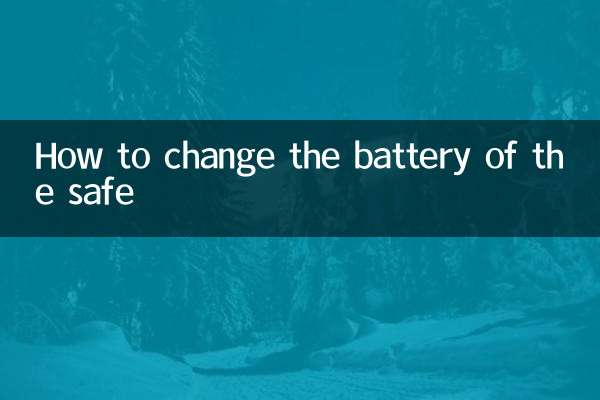
تفصیلات چیک کریں

تفصیلات چیک کریں